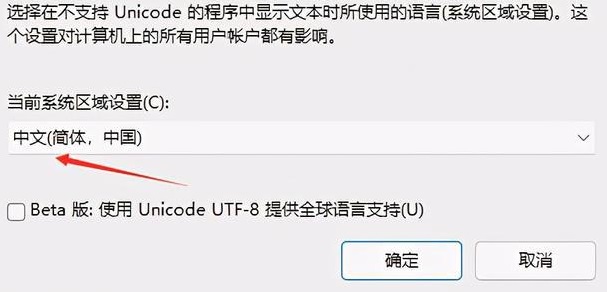更新win11玩不了lol?很多提前体验win11系统预览版的用户在玩英雄联盟lol的时候,发现自己无法进入游戏,提示错误,其实这是因为驱动引起的,还有一个原因是区域设置错误导致无法进入游戏,一起来看看解决方法吧。
win11英雄联盟打不开进不去游戏怎么解决?
1、使用英伟达驱动的小伙伴可以尝试打开控制面板,在里面的experience中点击设置将“关闭游戏覆盖”即可,(非常有效)。
2、更改区域设置,按下快捷键“win+i”进入windows设置点击“time&language”。
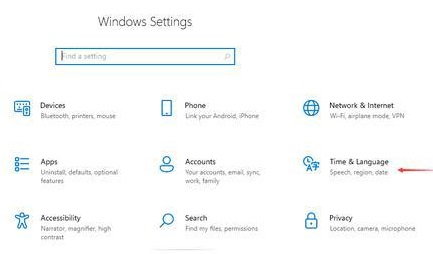
3、在任务栏中选“region”在点击右侧的“additional date”选项。
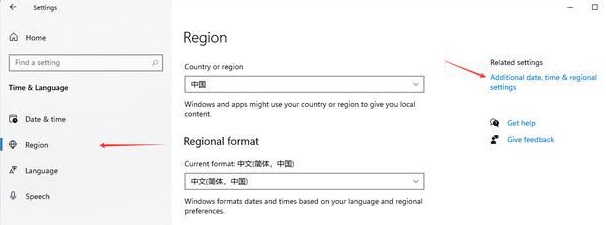
4、再点击区域下方的选项进入。
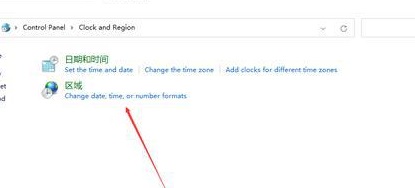
5、选择下方的“更改系统区域设置”。
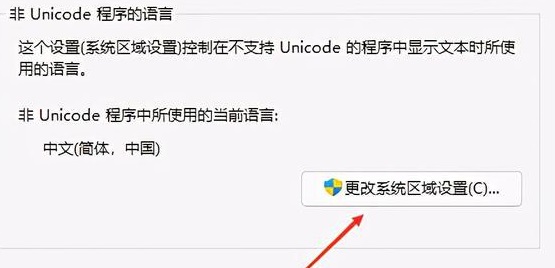
6、将设置中的语言改成“中文”即可。